win10 20h2开机风扇狂转怎么解决 win10 20h2一开机风扇就转如何处理
在使用win10 20h2电脑的过程中,硬件难免会产生一定的热量,这时系统就会启动风扇进行排热,然而有用户的win10 20h2电脑在启动时风扇就会出现狂转的情况,这让许多用户都不知所措,那么win10 20h2开机风扇狂转怎么解决呢?下面小编就来教大家win10 20h2一开机风扇就转处理方法。
推荐下载:win10正版旗舰版
具体方法:
1、快捷键“win+r”打开【运行】,在文本框输入“services.msc”后回车打开服务
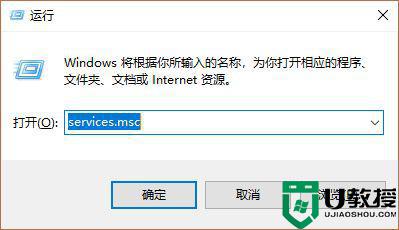
2、在打开的服务界面分别找到【Diagnostic Policy】【Diagnostic Service Host】【Diagnostic System Host】【Connected User Experiences and Telemetry】四项,分别双击后将【启动类型】改为【禁用】
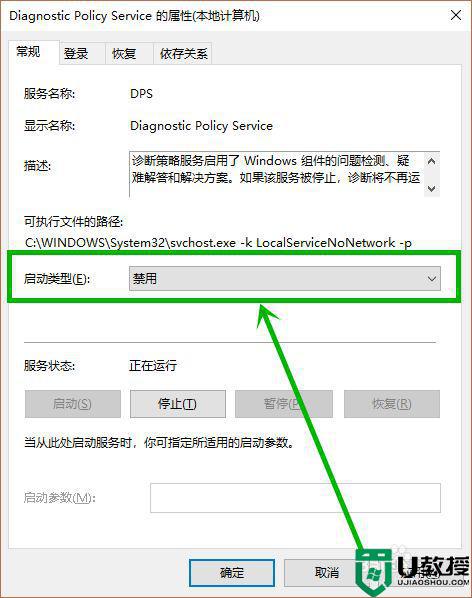
3、下面适合配置不高的电脑可以选择关闭
点击任务栏左下角的小娜图标,然后在搜索框输入“更新”,点击搜素到的【Windows更新设置】选项
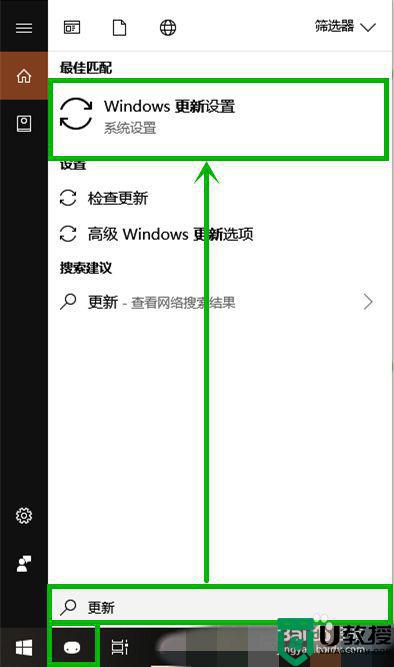
4、在打开的的【windows更新设置】右侧点击【高级选项】选项
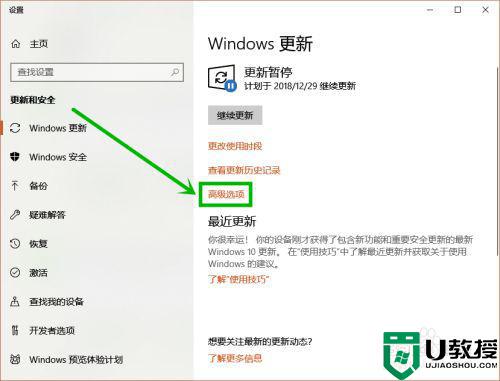
5、在进入高级选项界面后下拉到最底部,点击【传递优化】选项
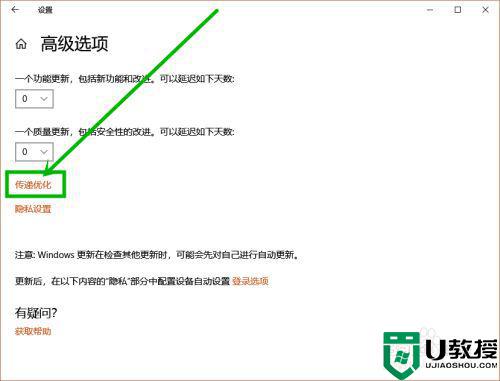
6、进入传递优化界面后,将【允许从其他电脑下载】下面的开关关掉就可以了。
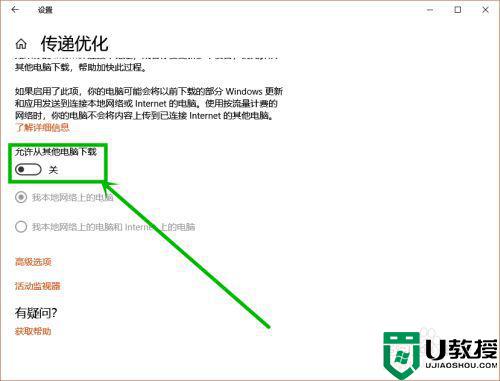
上述就是关于win10 20h2一开机风扇就转处理方法了,碰到同样情况的朋友们赶紧参照小编的方法来处理吧,希望能够对大家有所帮助。

